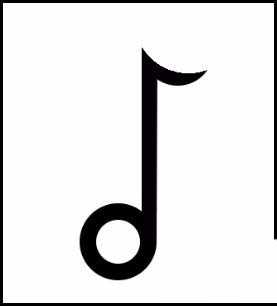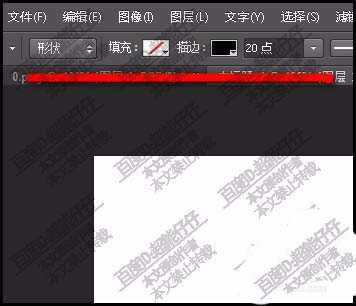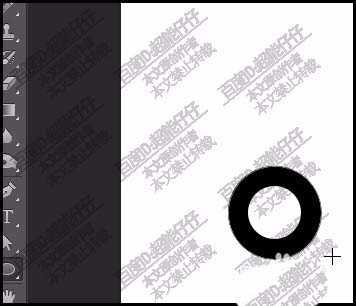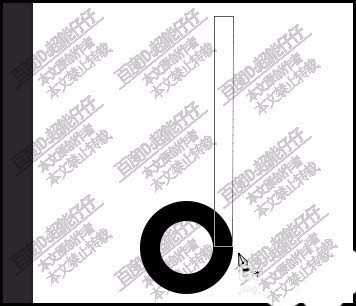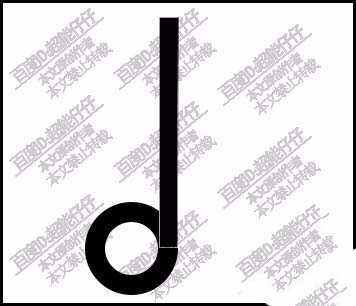铁雪资源网 Design By www.gsvan.com
ps中想要画一个音符,该怎么绘制音符呢?下面我们就来看看详细的教程。
- 软件名称:
- Adobe Photoshop CC 2017 18.1.1.252 简体中文绿色便携版 64位
- 软件大小:
- 232.4MB
- 更新时间:
- 2017-10-16立即下载
1、新建一个白色背景的画布;再新建空图层。接下来,要在空图层中操作。
2、在空图层这里,选择椭圆工具,椭圆工具属性设置为形状。并把填充设置为无,描边设置为黑色;大小为20
3、然后,在画布上画出一个正圆,要按SHIFT键,才能画出正圆哦。正圆放在画布左下方这个位置上。
4、再新建一个空图层;选取:钢笔工具;工具模式为路径;绘制路径如下图所示。
5、鼠标右击路径,执行填充路径为黑色。把前景色设置为黑色,再填充前景色即可。
6、再新建一个空图层;调出椭圆工具,模式为像素,前景色为黑色,按SHIFT画出一个正圆。
7、再调出铅笔工具,把前景色设置为白色;把铅笔工具笔画大小设置大些。然后,把正圆删除一部分。
以上就是ps绘制音乐符号的教程,希望大家喜欢,请继续关注。
相关推荐:
ps怎么设计抖音软件的logo?
Ps怎么是做火焰效果的音乐符号?
ps怎么设计一款音乐app图标? ps手机app图标的设计方法
标签:
PS,音符
铁雪资源网 Design By www.gsvan.com
广告合作:本站广告合作请联系QQ:858582 申请时备注:广告合作(否则不回)
免责声明:本站文章均来自网站采集或用户投稿,网站不提供任何软件下载或自行开发的软件! 如有用户或公司发现本站内容信息存在侵权行为,请邮件告知! 858582#qq.com
免责声明:本站文章均来自网站采集或用户投稿,网站不提供任何软件下载或自行开发的软件! 如有用户或公司发现本站内容信息存在侵权行为,请邮件告知! 858582#qq.com
铁雪资源网 Design By www.gsvan.com
暂无PS怎么绘制简洁的音符?的评论...